
Factureren in excel voor de bouw
Veel zzp'ers en kleine aannemers beginnen met factureren in Excel. Logisch ook, want je hebt het programma waarschijnlijk al en je kunt er direct mee aan de slag. Het geeft je de vrijheid om helemaal zelf een factuursjabloon op te bouwen zonder extra softwarekosten. Maar eerlijk is eerlijk: naarmate je bouwbedrijf groeit, wordt de kans op fouten en dubbel werk bij elke handmatige invoer een stuk groter.
Is factureren in Excel nog wel van deze tijd?
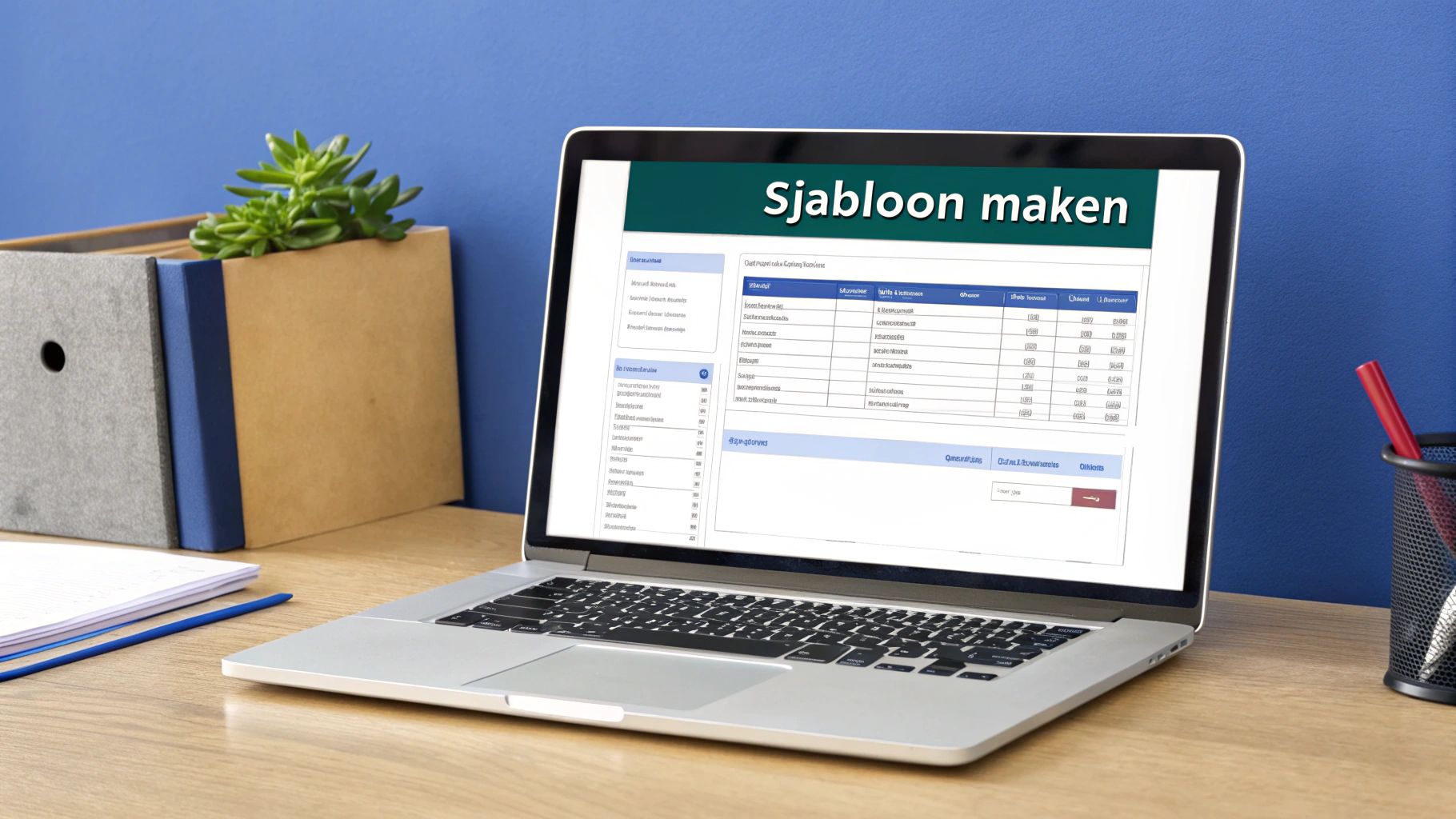
Voor wie net begint in de bouw, voelt Excel vaak als een veilige en vertrouwde keuze voor de administratie. Je hebt de touwtjes volledig in handen: het ontwerp, de berekeningen, de indeling. Dit is vooral in de beginfase prettig, als de projecten nog overzichtelijk zijn en de processen simpel.
Die flexibiliteit is een sterke troef. Sterker nog, onderzoek wijst uit dat zo'n 35% van de Nederlandse mkb'ers Excel gebruikt voor de facturatie, zeker in de opstartfase. De belangrijkste reden is kostenbesparing, maar de vrijheid om sjablonen en formules naar eigen hand te zetten – denk aan btw-tarieven en totalen – speelt ook een grote rol. Wil je hier meer over lezen? Check dan de bevindingen op enty.io.
De realiteit van de bouw in de praktijk
Toch brengt deze aanpak juist in de bouwsector specifieke nadelen met zich mee. Stel, je hebt net een renovatie afgerond. Je hebt materialen ingekocht, je eigen uren bijgehouden en een tegelzetter als onderaannemer ingehuurd. Al die gegevens moet je nu handmatig verzamelen en stuk voor stuk overtypen in je Excel-sjabloon.
Wat kan er misgaan? Meer dan je denkt.
- Een simpele typfout in een artikelnummer of het aantal gewerkte uren.
- Een foute formule, waardoor de btw-berekening niet klopt.
- Je vergeet de kosten van die ingehuurde onderaannemer op te tellen.
Dit soort fouten sluipen er makkelijk in. Het resultaat? Verwarring bij de klant, vertraging in de betaling en uiteindelijk gewoon minder omzet. De tijd die je kwijt bent aan het dubbelchecken en corrigeren van je eigen facturen, is tijd die je niet kunt besteden aan je volgende klus.
De grootste valkuil van Excel is niet het maken van de factuur zelf, maar het handmatig verzamelen en invoeren van alle correcte gegevens die erop moeten komen. Elke keer dat je iets overtypt, creëer je een risico.
Een stap terug voor de sprong vooruit
Hoewel factureren in Excel een startpunt kan zijn, ligt de échte winst in het automatiseren van de stappen die eraan voorafgaan. Stel je voor dat je de gegevens uit je calculatie naadloos kunt doorzetten naar je factuur. Daarmee haal je een groot deel van het handmatige werk – en dus de foutkansen – direct weg.
Met goede calculatie bouwsoftware zorg je ervoor dat de brongegevens (materialen, uren, tarieven) vanaf het allereerste begin al kloppen. Dat legt een ijzersterk fundament, waardoor het uiteindelijke factureren – of je dat nu in Excel doet of met andere software – veel sneller en betrouwbaarder wordt.
Je eigen professionele factuursjabloon in elkaar zetten

Een factuur is zoveel meer dan alleen een rekening. Zie het als het laatste visitekaartje dat je achterlaat na een klus; het weerspiegelt de professionaliteit van jouw bouwbedrijf. Een strak en overzichtelijk sjabloon in Excel legt de basis voor een soepele administratie en wekt direct vertrouwen bij je klant.
Voordat je ook maar één cel in Excel invult, is het cruciaal om te weten wat er wettelijk op een factuur moet staan. De Belastingdienst heeft daar duidelijke regels voor. Als je factuur niet aan die eisen voldoet, is hij simpelweg niet geldig. Meer over deze eisen voor een correcte factuur lees je in onze uitgebreide gids.
De onmisbare bouwstenen van je factuur
Elke factuur die de deur uitgaat, moet een paar vaste onderdelen bevatten. Zonder deze basisinformatie is je factuur niet compleet, en dat kan leiden tot vertraging in de betaling of gedoe bij een controle.
Hieronder staat een overzicht van de verplichte elementen die je op elke factuur moet terugzien, inclusief voorbeelden die relevant zijn voor de bouwsector.
Verplichte onderdelen op je factuur
| Onderdeel | Beschrijving | Voorbeeld voor de bouw |
|---|---|---|
| Jouw bedrijfsgegevens | Je volledige (bedrijfs)naam en adres, zoals bekend bij de KvK. | Bouwbedrijf Janssen B.V., Dorpsstraat 1, 1234 AB Amsterdam |
| Klantgegevens | De volledige naam en het adres van de klant aan wie je de factuur stuurt. | Dhr. P. de Vries, Kerkweg 22, 5678 CD Utrecht |
| Btw-identificatienummer | Jouw unieke btw-nummer, verstrekt door de Belastingdienst. | NL001234567B01 |
| KvK-nummer | Het nummer waaronder je bedrijf is ingeschreven bij de Kamer van Koophandel. | 87654321 |
| Factuurdatum | De datum waarop je de factuur hebt gemaakt en verstuurd. | 26-10-2024 |
| Uniek factuurnummer | Een opeenvolgend en uniek nummer voor elke factuur. | 2024051, 2024052, etc. |
| Omschrijving van diensten/producten | Een duidelijke beschrijving van de geleverde werkzaamheden of materialen. | Levering en montage hardhouten kozijnen (8 stuks) |
| Hoeveelheid of omvang | De geleverde hoeveelheid, bijvoorbeeld uren, vierkante meters of stuks. | 45 m² stucwerk, 8 manuren, 12 meter dakgoot |
| Datum van levering | De datum waarop de werkzaamheden zijn afgerond of de producten zijn geleverd. | Werkzaamheden uitgevoerd op 15-10-2024 |
| Bedrag exclusief btw | Het bedrag voor elke dienst/product zonder btw. | € 2.500,- |
| Btw-tarief en bedrag | Het toegepaste btw-tarief (9% of 21%) en het bijbehorende btw-bedrag. | 21% btw over € 2.500,- = € 525,- |
| Totaalbedrag | Het totale bedrag dat de klant moet betalen, inclusief btw. | € 3.025,- |
Dit overzicht helpt je om een checklist te maken. Zorg ervoor dat je sjabloon al deze velden bevat, zodat je nooit iets belangrijks vergeet.
Wees specifiek over je werkzaamheden
In de bouw is duidelijkheid koning. Een vage omschrijving als "diverse werkzaamheden" is echt niet meer van deze tijd en kan tot vragen en uitstel van betaling leiden. Je klant wil precies weten waarvoor hij betaalt. Dit schept niet alleen vertrouwen, maar voorkomt ook discussies achteraf.
Gebruik daarom concrete en meetbare omschrijvingen die passen bij jouw vak:
- Stucwerk wanden en plafond, 45 m²
- Levering en montage hardhouten kozijnen, 8 stuks
- Vervangen dakpannen inclusief panlatten, 32 m²
- Schilderwerk buitenkozijnen, 2 lagen (grond- en aflak)
Door je werk zo te specificeren, laat je vakmanschap zien. Het helpt je bovendien bij je eigen nacalculatie om te zien waar je tijd en materialen precies naartoe zijn gegaan.
De bedragen: btw en totaal
Tot slot moet de financiële afrekening glashelder zijn. De Belastingdienst eist dat je het btw-tarief en het bijbehorende btw-bedrag apart vermeldt. In de praktijk betekent dit dat je op je factuur duidelijk laat zien:
- Het subtotaal (alle bedragen exclusief btw bij elkaar opgeteld).
- Het btw-bedrag per tarief (bijvoorbeeld € 150 aan 9% btw en € 420 aan 21% btw).
- Het uiteindelijke totaalbedrag inclusief alle btw.
Als je deze elementen netjes in je Excel-sjabloon verwerkt, heb je een professioneel en juridisch waterdicht document in handen. Dit is de basis. De volgende stap is om dit sjabloon slim te maken met formules, zodat je tijd bespaart en fouten voorkomt.
Slimme formules die het rekenwerk voor je doen
Een goed sjabloon is het halve werk, maar de echte magie van Excel zit ‘m in de formules. Ze nemen het repetitieve rekenwerk van je over en, nog belangrijker, verkleinen de kans op kostbare telfouten. Laten we eens kijken naar de berekeningen die je factuur niet alleen sneller, maar vooral een stuk betrouwbaarder maken.
De bekendste is natuurlijk de =SOM()-formule. Hiermee tel je supersnel alle bedragen op voor een subtotaal. Zo telt **=SOM(E5:E15)** bijvoorbeeld alles op in de cellen van E5 tot en met E15. Dit is de eerste, cruciale stap om je factuur te automatiseren.
In de praktijk komt het hierop neer: je voert de gegevens in, de formules doen hun werk en jij exporteert de factuur. De workflow is eigenlijk heel simpel, zoals je hieronder ziet.
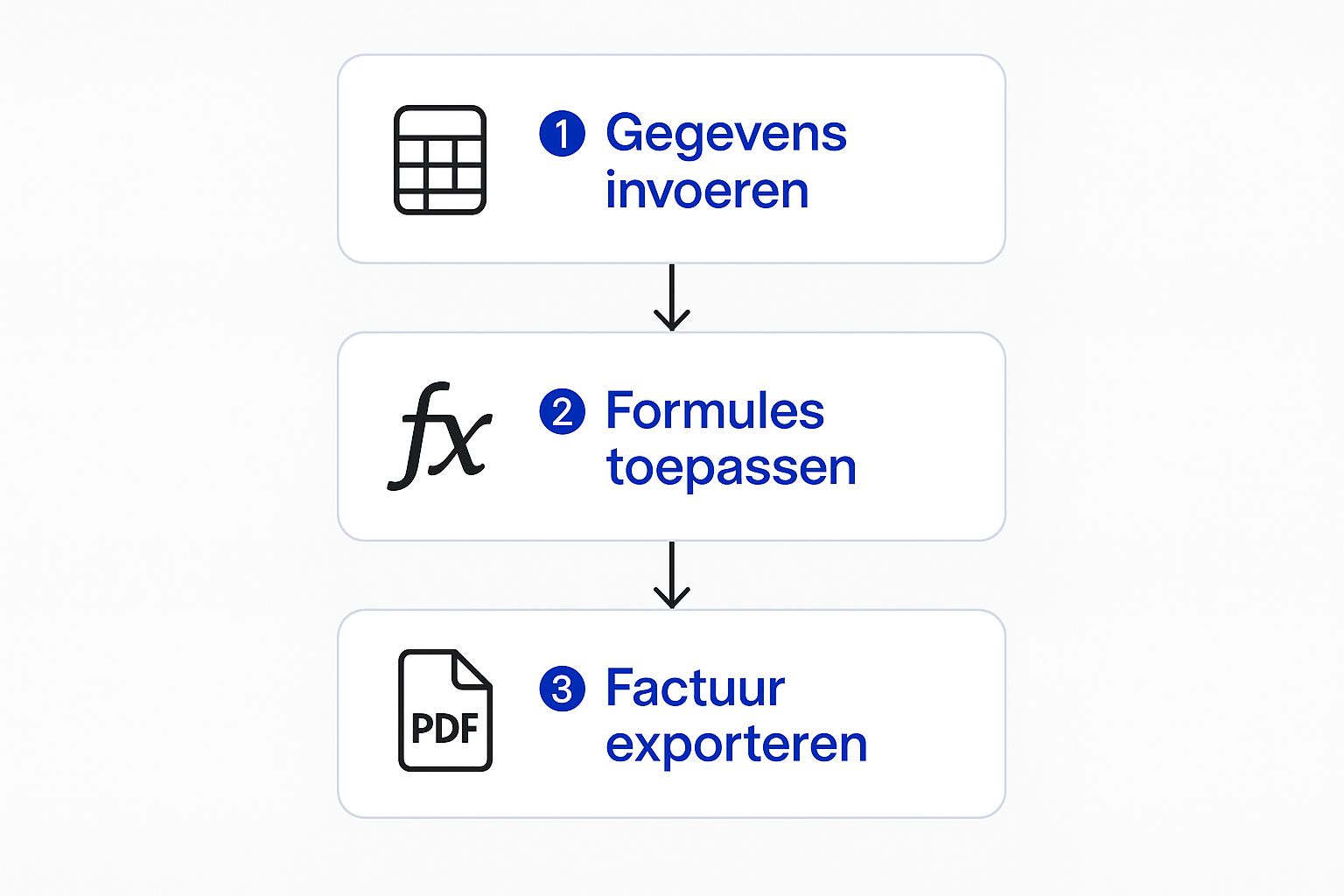
De afbeelding laat het goed zien: de formules zijn de motor die je ingevoerde data omzetten in een kloppende eindafrekening.
Jongleren met verschillende btw-tarieven
In de bouw heb je op één project vaak te maken met meerdere btw-tarieven. Denk aan schilderwerk dat onder het lage 9% tarief valt, terwijl de materialen en andere werkzaamheden onder het hoge 21% tarief vallen. Hoe krijg je dit in Excel goed zonder handmatig alles uit elkaar te moeten trekken?
De ALS-functie is hier je beste vriend. Deze formule checkt een voorwaarde en voert op basis daarvan een berekening uit. Simpel en doeltreffend.
Stel, je zet in kolom F het btw-tarief neer (9% of 21%) voor elke factuurregel. In kolom G wil je vervolgens het btw-bedrag berekenen. De formule in cel G5 ziet er dan als volgt uit:
**=ALS(F5=9%; E5*0,09; E5*0,21)**
Wat gebeurt hier nu precies?
- Excel kijkt eerst of er in cel F5 "9%" staat.
- Is dat zo? Dan vermenigvuldigt hij het bedrag in cel E5 met 0,09.
- Staat er iets anders (en dat is in dit geval dus 21%)? Dan pakt hij het bedrag uit E5 en vermenigvuldigt dat met 0,21.
Als je deze formule eenmaal hebt ingevoerd, kun je hem gewoon naar beneden slepen voor alle andere regels. Excel past de berekening automatisch toe. Dit scheelt je niet alleen een hoop tijd, maar voorkomt ook de typische fouten die je maakt als je dit handmatig zou uitrekenen.
Een correcte btw-berekening is geen luxe, maar een wettelijke verplichting. Door formules zoals
ALSte gebruiken, bouw je een vangnet in je sjabloon dat je beschermt tegen fouten en discussies met de Belastingdienst.
Nooit meer een factuurnummer overslaan
Voor een sluitende administratie moet elk factuurnummer uniek en opeenvolgend zijn. Iedere keer handmatig het laatste nummer opzoeken en het volgende intypen is niet alleen irritant, het is ook een recept voor fouten. Een dubbel factuurnummer gebruiken is zo gebeurd.
Een slimme truc is om het factuurnummer te baseren op je vorige factuur. Dit kan met een simpele formule die verwijst naar het nummer op een eerder opgeslagen factuur. Je kunt ook een macro gebruiken, maar dat vraagt alweer wat meer technische kennis.
En eerlijk is eerlijk, voor veel bouwbedrijven is de complexiteit van dit soort formules het punt waarop ze denken: "Is er geen makkelijkere manier?". Dit laat perfect zien waarom gespecialiseerde software vaak de logische volgende stap is. Tools die offertes automatiseren nemen dit soort berekeningen volledig en foutloos van je over. Vanaf de eerste calculatie tot de definitieve factuur wordt alle data correct doorgezet, zonder dat jij je nog druk hoeft te maken over de juiste formule of een missend factuurnummer.
Praktische tips en veelgemaakte fouten bij Excel-facturen

Efficiëntie zit 'm vaak in de kleine dingen. De juiste formules zijn natuurlijk de basis, maar met een paar slimme aanpassingen in je werkwijze maak je het factureren in Excel pas écht snel. Tegelijkertijd liggen er wat valkuilen op de loer die je met een beetje voorbereiding gelukkig makkelijk ontwijkt.
Eén van de beste manieren om tijd te winnen is door je data te centraliseren. Veel aannemers tikken bij elke nieuwe factuur weer opnieuw alle klantgegevens en omschrijvingen in. Dat is niet alleen zonde van je tijd, het is ook vragen om typefouten.
Zet je data slim voor je aan het werk
Een veel slimmere aanpak is het werken met aparte tabbladen in je Excel-bestand. Maak bijvoorbeeld een tabblad ‘Klanten’ aan en eentje voor ‘Diensten & Materialen’.
- Klantenlijst: Hierin zet je alle gegevens van je vaste klanten, zoals de bedrijfsnaam, het adres en het btw-nummer.
- Diensten en materialen: In dit tabblad maak je een overzicht van je standaard werkzaamheden en de materialen die je vaak gebruikt, compleet met de eenheidsprijzen en het juiste btw-tarief.
Met de functie VERT.ZOEKEN (in het Engels VLOOKUP) haal je deze gegevens vervolgens razendsnel op. Je hoeft in je factuursjabloon alleen nog maar een klantnaam of dienstcode in te vullen, en Excel vult de rest automatisch aan. Dat scheelt een hoop tikwerk en verkleint de kans op fouten aanzienlijk.
De
VERT.ZOEKEN-functie is echt een gamechanger voor iedereen die met vaste klanten en een standaard set diensten werkt. Het maakt van je statische Excel-factuur een semi-geautomatiseerd systeem.
De meest gemaakte fouten in de praktijk
Zelfs met het perfecte sjabloon kan er nog van alles misgaan. Handmatige processen zijn nu eenmaal kwetsbaar. Uit ervaring zien we in de bouw een paar fouten steeds weer terugkomen.
- Verkeerde datum: Een factuur per ongeluk in de vorige maand dateren. Dit kan je hele btw-aangifte in de war schoppen.
- Telfouten in subtotaal: Een formule die net niet alle regels meepakt, waardoor je ongemerkt omzet misloopt.
- Het bewerkbare bestand versturen: De klant het
.xlsx-bestand mailen in plaats van een professionele, niet-aanpasbare PDF.
Die laatste fout is misschien wel de meest onprofessionele. Een klant moet nooit per ongeluk cellen kunnen aanpassen of formules kunnen slopen. Sla je factuur daarom altijd op als PDF voordat je deze verstuurt. Dit ziet er niet alleen een stuk beter uit, maar het garandeert ook dat het document klopt.
Let ook goed op bij specifieke situaties, zoals factureren met verlegde btw, want die vragen extra aandacht. In onze blogpost lees je meer over de betekenis en toepassing van btw verlegd in de bouw.
Wanneer Excel niet meer voldoet
Elk bouwbedrijf komt op een punt dat factureren in Excel meer hoofdpijn oplevert dan het waard is. Die flexibiliteit waar je ooit zo blij mee was? Die wordt nu een bottleneck. Het is niet de vraag óf dat moment komt, maar wanneer je de signalen herkent en actie onderneemt.
Excel is fantastisch, maar het is gemaakt voor één gebruiker tegelijk. Zodra je projectleider én de administratie in dezelfde factuurdata moeten duiken, beginnen de problemen. Wie heeft de laatste versie? Waar staat dat ene bestand ook alweer? Het resultaat is bijna altijd vertraging en verwarring.
De barsten in je facturatieproces
Hoe meer projecten je draait, hoe lastiger het wordt om het overzicht te houden. De mappen op je server of computer exploderen en het vinden van die ene factuur van vorig jaar wordt een speurtocht.
Klinkt een van deze situaties je bekend in de oren? Dan is het waarschijnlijk tijd om verder te kijken.
- Het overzicht is zoek: Je bent meer tijd kwijt met het zoeken naar de juiste bestanden dan met het daadwerkelijk opstellen van de factuur.
- Fouten sluipen erin: Ondanks dat je alles dubbel checkt, moet je toch regelmatig creditfacturen sturen of discussies voeren met klanten over een verkeerd bedrag.
- Alles staat los van elkaar: Urenbriefjes, materiaallijsten en offertes zijn losse documenten. Alles moet handmatig overgetikt worden, met alle risico's van dien.
- Samenwerken is een ramp: Meerdere collega’s kunnen niet tegelijk en efficiënt in de administratie werken, wat de hele workflow vertraagt.
De uren die je kwijt bent aan handmatig overtypen, fouten corrigeren en bestanden zoeken, zijn verborgen kosten. Ze remmen de groei van je bedrijf direct af.
De logische upgrade naar een geïntegreerd systeem
Overstappen van Excel naar gespecialiseerde software is geen luxe, maar een slimme, strategische zet. Je wilt naar een systeem waarin data soepel doorstroomt, van de eerste werkbon tot de definitieve factuur. Zo voorkom je dubbel werk en verklein je de kans op fouten aanzienlijk.
BuilderFlow is precies voor die volgende stap ontwikkeld. Door je processen aan elkaar te knopen, zorgen we ervoor dat de informatie van de werkbon direct de basis vormt voor je factuur. Benieuwd wat een boekhoudkoppeling kost? In ons artikel over de prijzen van Exact Online duiken we dieper in de mogelijkheden en de kosten.
Wil je zien hoe zo'n naadloze workflow er in de praktijk uitziet? Bekijk onze productpagina of neem direct contact met ons op voor een demo. We laten het je graag zien.
Nog wat laatste vragen over factureren in Excel?
Zit je nog met een paar vragen over factureren met Excel? Geen probleem. Hieronder vind je de antwoorden op de meestgestelde vragen, zodat je vol vertrouwen aan de slag kunt met je administratie.
Zijn mijn zelfgemaakte Excel facturen wel officieel geldig?
Absoluut. Een factuur die je met Excel hebt gemaakt, is volledig rechtsgeldig, zolang je je maar aan de spelregels van de Belastingdienst houdt. Dat is eigenlijk het enige wat telt.
Zorg er dus voor dat alle verplichte gegevens erop staan: je bedrijfsinfo, een uniek en doorlopend factuurnummer, de juiste btw-tarieven en -bedragen, enzovoort. Een cruciale laatste stap: sla de factuur altijd op als een PDF voordat je hem verstuurt. Zo kan niemand er achteraf nog iets aan veranderen.
Hoe maak ik een creditfactuur als er iets fout is gegaan?
Een creditfactuur, of creditnota, is zo gemaakt. Je kunt gewoon je normale factuursjabloon gebruiken, maar je past een paar kleine dingen aan om het helemaal kloppend te maken.
- Geef het een eigen nummer: Maak een nieuw, uniek factuurnummer aan. Een simpele toevoeging zoals 'CREDIT-' voor het originele nummer werkt perfect, bijvoorbeeld
CREDIT-2024051. - Zet een minnetje voor de bedragen: Een bedrag van € 100 wordt nu -€ 100. Je formules in Excel doen de rest en berekenen netjes het negatieve eindtotaal.
- Verduidelijk wat je doet: Zet bovenaan duidelijk 'Creditfactuur' en verwijs altijd naar de originele factuur die je hiermee corrigeert.
Zo blijft het voor jou én je klant volkomen helder.
Hoe kan ik mijn Excel facturen het beste bewaren?
Je bent wettelijk verplicht om je administratie, dus ook al je facturen, minimaal 7 jaar te bewaren. Een beetje structuur is dan geen overbodige luxe, zeker als de Belastingdienst ooit een kijkje wil nemen.
Mijn advies? Sla elke factuur op als een definitieve PDF met een duidelijke naam, zoals 2024-001_Klantnaam.pdf. Bewaar deze PDF's, samen met je Excel-bestand, in een logische mappenstructuur – bijvoorbeeld per jaar, en daarbinnen per klant. Zorg tot slot voor een goede back-up in de cloud. Mocht je computer het ooit begeven, dan ben je in ieder geval je administratie niet kwijt.
Ben je het handmatige gedoe met factureren in Excel een beetje beu en wil je je bedrijf echt naar een hoger niveau tillen? BuilderFlow automatiseert je hele proces, van de eerste opname tot de uiteindelijke factuur. Ontdek hoe BuilderFlow je werk makkelijker maakt op usebuilderflow.com.